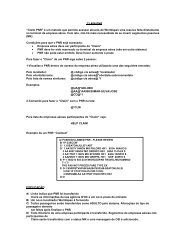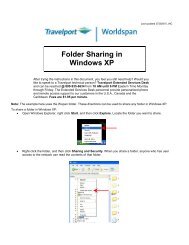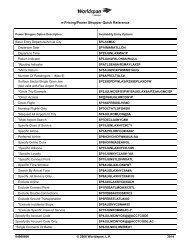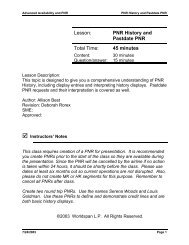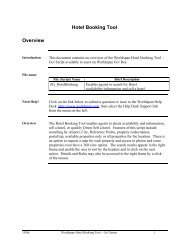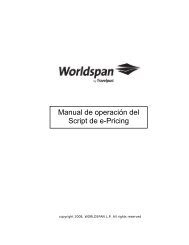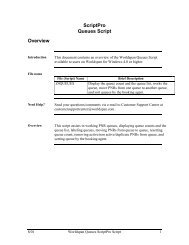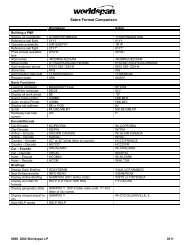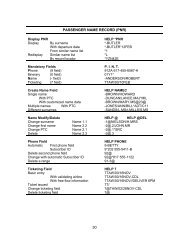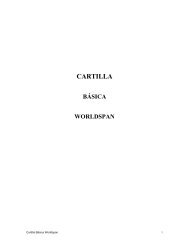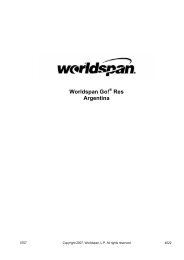Instalacion de Impresoras usando HPM - Global Learning Center
Instalacion de Impresoras usando HPM - Global Learning Center
Instalacion de Impresoras usando HPM - Global Learning Center
- No tags were found...
Create successful ePaper yourself
Turn your PDF publications into a flip-book with our unique Google optimized e-Paper software.
Los requisitos mínimos que <strong>de</strong>ben cumplir sus impresoras son:• Deben tener los cables a<strong>de</strong>cuados <strong>de</strong> conexión, por lo cual <strong>de</strong>be adquirirlos con algúnespecialista en el área <strong>de</strong> ventas <strong>de</strong> computadoras.• La impresora <strong>de</strong> Boletos OPTAT (automatizados) EPSON 680 Pro, utiliza un cable serial,por lo que <strong>de</strong>berá conectarla al puerto <strong>de</strong> comunicaciones en la parte posterior <strong>de</strong> suComputadora llamado COM1 o COM2.Computadoras nuevas, generalmente ya no tienen este tipo <strong>de</strong> puerto o conexión, por loque <strong>de</strong>berá asegurar la forma <strong>de</strong> conectarla antes <strong>de</strong> continuar.• La impresora para Itinerarios y Boleto Electrónico EPSON LX 300 o EPSON LX 300+,utiliza un cable paralelo, por lo que <strong>de</strong>berá conectarlo al puerto LPT1 o LPT2 en la parteposterior <strong>de</strong> su Computadora.Nota Importante: El programa <strong>HPM</strong> versión 7 <strong>de</strong> Worldspan, es compatible paraimprimir los Itinerarios y Boletos Electrónicos en las impresoras láser y <strong>de</strong> inyección <strong>de</strong>tinta, <strong>de</strong> varias marcas y mo<strong>de</strong>los, consulte la lista <strong>de</strong> compatibilidad, para ello, antes <strong>de</strong>continuar con la presente instalación, <strong>de</strong>berá tener configurada y funcionando suimpresora en Windows, es <strong>de</strong>cir, tenerla instalada en su grupo <strong>de</strong> <strong>Impresoras</strong>. De teneralgún problema en la instalación, <strong>de</strong>berá contactar a su Administrador <strong>de</strong> Sistemas o asu Técnico local.III. CONFIGURACION DE WINDOWS:Las siguientes indicaciones <strong>de</strong>ben ser configuradas en su Computadora para asegurar lacorrecta operación <strong>de</strong>l programa <strong>HPM</strong> y <strong>de</strong> la impresora <strong>de</strong> Boleto Automatizado (OPTAT) en elcaso <strong>de</strong> tenerla en uso en su Agencia.A. DESACTIVAR MODO DE AHORRO DE ENERGIA O HIBERNAR.La Computadora en la cual va a instalar las impresoras y el programa <strong>HPM</strong>, NO <strong>de</strong>be tener elmodo <strong>de</strong> Ahorro <strong>de</strong> Energía, es <strong>de</strong>cir, Ud. notará si su computadora tiene activo este modo,cuando <strong>de</strong>ja <strong>de</strong> usarla por cierto tiempo y se “apaga” sola, es <strong>de</strong>cir, para ahorrar energíaeléctrica, y se encien<strong>de</strong> si mueve el ratón o presiona una tecla.Si es así <strong>de</strong>berá <strong>de</strong>sactivarlo para evitar que el programa <strong>HPM</strong> que controla las impresoras, se<strong>de</strong>sconecte cada vez que lo indicado anteriormente ocurra. El proceso es el siguiente:1. En la computadora don<strong>de</strong> se va a instalar el programa <strong>HPM</strong>, abra Panel <strong>de</strong> Control(Clic en Inicio, clic en Configuración y Clic en Panel <strong>de</strong> Control). // (Si al dar clic en Iniciose muestran dos columnas, entonces clic directamente en Panel <strong>de</strong> Control)2. Doble Clic en el icono o dibujo con el nombre Opciones <strong>de</strong> Energia.3. Observará una nueva ventana con el nombre en la parte superior “Propieda<strong>de</strong>s <strong>de</strong>Opciones <strong>de</strong> Energia”. Encontrará varias carpetas y en la primera que tiene el nombre“Combinaciones <strong>de</strong> Energía” <strong>de</strong>be seleccionar las tres opciones con la palabra NUNCA.Tal como se observa en la siguiente figura número 1.Revision 30/05/07 asantarosa 4